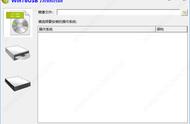1、直接显示桌面
有时候被窥屏或者电脑卡住了想快速回到桌面,可以按Win D键,快速切换到桌面。
2、快速关闭浏览器页面
有时不想被别人看到正在浏览的网站,怎么办?
按Ctrl W或Alt F4键,可以关闭浏览器当前页面。
3、快速恢复浏览器页面
不小心关掉了正在浏览的页面,想继续浏览刚才被关掉的网页,怎么办?
按Ctrl Shift T键,可以恢复浏览器中被关掉的网页。
4、恢复误删文字
我们都知道写文档误删内容可以按Ctrl Z键,直接撤销别除!这一招对于不小心州除了文件同样适用。
5、秒开资源管理器
找电脑上的文件,还在琢磨“我的电脑”在哪么?不用那么繁琐。
直接按Win E键,可打开资源管理器。
6.快速调节电脑
想卸载软件?想调节显示器亮度、调节音量大小?…
按Win X键,各种调节统统都能搞定!
7、多标签切换
想要在同一个窗口上切换标签页,比如在Edlge浏览器中切换不同的页面,可以直接按Ctr Tab键。
8、一键快速锁屏
有事要暂时离开座位,怕别人看到电脑屏幕或乱翻电脑,怎么办?
可以按Win L键,电脑就直接锁屏了!
9、快速切换程序
桌面的程序开得太多,怎样快速切换不同程序?
按Alt Tab键一键搞定。或按Win Tab,还有3D切换效果。
10、快速关机、重启
电脑网页卡了想快速重启?
按Ctrl Alt Del键,弹出的任务管理器中点【重启】,与此同时按住Ctrl系统就瞬间重新启动啦~同理,选择【关机】即可快速关机!
11、系统自带截恩工具
全屏截图:按PrtScSysRa键就可以截电脑整个屏幕的画面,截完后直接粘贴到文档或者是对话框中,再保存下来。
局部截图:按Win Shift S键,可以直接选择截图区域进行截图,截图之后会白动保存到剪切板中保存,能够编辑图片。
12.系统自带录屏功能
需要录制一段电脑操作教程,不一定要找第三方录屏工具,直接按Win R键,输入psr.exe回车,然后就可以开始记录了。
13、系统自带放大镜/縮小器
屏幕文字图片太小,看不清楚怎么办?按Win和“ ”号键,可以放大。同理,缩小按Win和“-”号键
14、系统自带DVD播放器
想播放DVD光碟?按Win R键,输入dvdplay,回车,就可以调取电脑白带的DVD播放器。
15、强行刷新网页
如果网页运行到一半突然没有响应,点刷新也没有反应,怎么办?按Ctrl F5键,可强行刷新网页
16、调出虚拟键盘
键密故障,急需打字怎么办?按Win R键,输入osk,即可调出虚拟键密,可以直接用鼠标点击操作。
17、快速分屏
电脑想要分成几个屏幕看,还在手动调节窗口大小吗?
可以直接按Win “←”or“→”方向键,实现快捷分屏哦!
18、快速清理缓存
有什么办法可以快速清理缓存?按Ctrl Shift R键,可以快速清除缓存。同时,还会刷新当前页面。
19、图片批量改名
先全部选中要改名的图片,右键选择【重命名】,将其中一个文件改名AA,回车后系统会自动将其进行编号为AA(1)、AA(2)、AA(3)
20、查看电脑硬件配置
鼠标右键点击【我的电脑】,选择【属性】,打开后可以看见的CPU、内存、系统类型等基本信息。
,